excel图表如何添加辅助线(图表里加线怎么加)
1170
2022-07-07

在制作员工信息表时,需要在表格录入大量的性别,其实我们可以使用wps表格来快速录入,下面就让小编告诉大家在wps表格中如何快速输入性别。
在wps表格中快速输入性别的方法一:利用数据的有效性设置实现快速输入
1、选中存放性别的单元格区域后,单击“数据”菜单下的“有效性”命令,弹出“数据有效性”对话框,单击“允许”选项右侧的下拉箭头,在下拉列表中单击“序列”(如),在“来源”选项下方的文本框中输入“男,女”(注意:逗号需在英文状态下输入)(如)后,单击“确定”按钮关闭对话框。
2、选中相应单元格,单击单元格右侧出现的下拉箭头,在弹出的下拉列表中单击相应性别即可(如)。
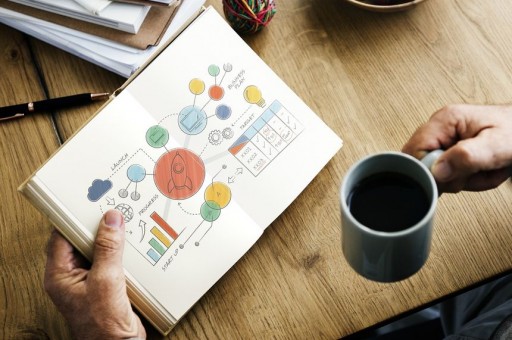
在wps表格中快速输入性别的方法二:利用替换功能实现快速输入
1、在性别列中输入“1”代表“男”,“2”代表“女”。
2、选中相关单元格后,单击“编辑”菜单下的“替换”命令,在弹出的“替换”对话框里,输入相应的查找内容和替换内容(如)后,单击“全部替换”按钮即可。
在wps表格中快速输入性别的方法三:利用辅助列和函数公式实现快速输入
1、将C列作为表格辅助列,仍用“1”代表“男”。在B2单元格里输入公式“=IF(C2=1,"男","女")”(如)后,将鼠标移到单元格右下角的填充柄上双击,即可利用快速输入法完成其余公式的填充。
2、此时B列均显示为“女”,不要紧,遇到男性,在C列输入1,对应单元格里就会显示“男”(如)。
版权声明:本文内容由网络用户投稿,版权归原作者所有,本站不拥有其著作权,亦不承担相应法律责任。如果您发现本站中有涉嫌抄袭或描述失实的内容,请联系我们jiasou666@gmail.com 处理,核实后本网站将在24小时内删除侵权内容。